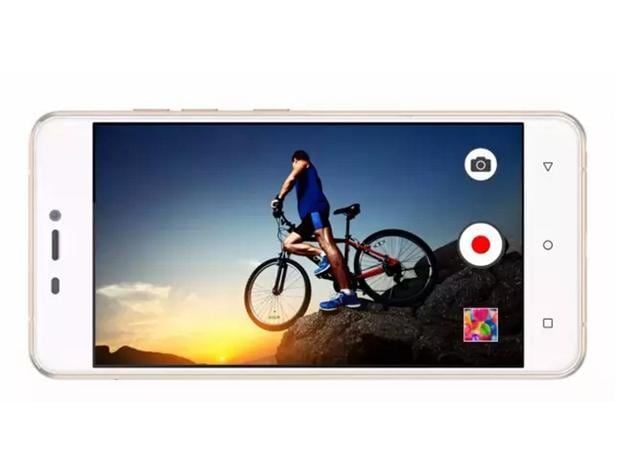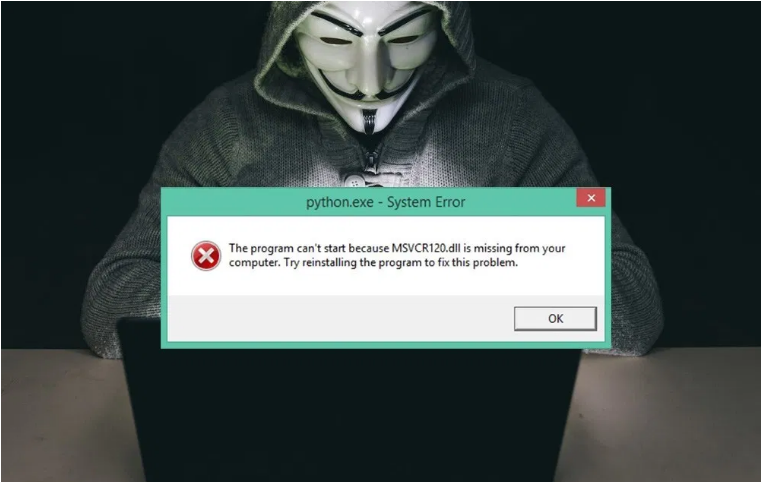Windows 10: Cum se modifică setările DPI ale mouse-ului
Doriți să modificați setările DPI ale mouse-ului în Windows 10 ? Jocul People pe PC-uri. Unii oameni consolează, dar alții vor PC-uri. Dacă sunteți jucător începător sau doriți să jucați un timp, dar nu credeți niciodată că mouse-ul dvs. a funcționat corect în timpul jocurilor. Probabil ne-ați sfătuit să modificăm DPI pentru mouse. DPI este termenul dificil folosit pentru a explica sensibilitatea mouse-ului. Pentru utilizatorii finali este destul de ușor sau mai simplu să știe care este sensul sensibilității în ceea ce privește un punct și un clic decât înțelegeți DPI. Bine spus, această setare poate ajuta la îmbunătățirea performanței mouse-ului într-un joc. Dacă doriți să îmbunătățiți DPI sau să micșorați, depinde de dvs.
Modificați setările DPI ale mouse-ului

Windows 10 start proaspăt vs reset
Acest lucru este esențial pentru jucători, cu toate acestea, dacă nu puteți juca, dar nu sunteți complet confortabil cu performanța mouse-ului dvs., setările pe care le explicăm aici merită să le revedeți.
Accesați aplicația Setări și treceți la grupul de setări Dispozitive. Apoi alegeți fila Mouse. În partea dreaptă, sub ea, căutați o opțiune cunoscută sub numele de „Opțiuni suplimentare ale mouse-ului” și atingeți-o.
Cu toate acestea, se deschide o fereastră nouă. Setările vechi ale mouse-ului provin de la Windows 7 și Windows 8 / 8.1.
Există două setări pe care doriți să le modificați aici. Primul este glisorul de sub „Mișcare”. Practic este sensibilitatea mouse-ului și explică viteza mouse-ului rapid și spațiul total pe ecran acoperit de cursor în timp ce derulați mouse-ul propriu-zis. De asemenea, va fi nevoie de puțină încercare și eroare pentru a o face corect, dar aceasta este setarea pe care doriți să o modificați mai întâi.
În partea de jos a acestui glisor se află opțiunea „Îmbunătățiți precizia indicatorului”. De obicei este activat în mod implicit și este menit să securizeze robinetele pe spațiile goale. În general, acesta permite sistemului de operare să calculeze pe ce doriți să faceți clic, chiar dacă cursorul se afla la câțiva pixeli distanță. Pentru jocuri, acesta este mai mult un obstacol, deci opriți-l. Personal, am constatat că nu este atât de esențial pentru o utilizare normală, fără jocuri. Asta este tot.
Hardware
Există șoareci speciali concepuți pentru jocuri. Au câteva butoane suplimentare care pot fi mapate la anumite funcții și vin cu propria aplicație pentru a le gestiona sau organiza. Deși aveți un astfel de mouse, este o idee bună să utilizați propria aplicație pentru a modifica setările DPI. Opțiunea ar putea fi sau nu acolo, dar acolo trebuie să verificați.
Toți șoarecii nu sunt creați în mod egal. Unii sunt compatibili cu o rată DPI mai mare, adică șoareci de joc, în timp ce alți șoareci sunt pentru utilizare normală. De asemenea, puteți utiliza un mouse normal pentru joc, dar dacă nu sunteți mulțumit de acesta și modificarea setărilor nu vă ajută, doriți și să vă actualizați hardware-ul.
Dacă mouse-ul se luptă în general, trebuie să treceți la alte sfaturi pentru a vedea care ar putea fi problema.
cum se verifică creditul de curtoazie Amazon
Concluzie:
Iată totul despre Modificarea setărilor DPI ale mouse-ului. Dacă vă confruntați cu orice problemă, atunci anunțați-ne. Dacă credeți că este util, atunci anunțați-ne sugestiile în secțiunea de comentarii de mai jos. Ați găsit vreo altă metodă pe care credeți că nu o putem acoperi în acest articol? Simțiți-vă liber și anunțați-ne mai jos!
Citește și: